Cómo mover tus juegos de Steam a otro disco duro sin reinstalarlos
¿Tienes demasiados juegos de Steam ocupando espacio en tu disco duro principal? Pues aprende a moverlos fácil y rápidamente sin tener que perder el tiempo en volver a instalarlos todos.

No habrán sido pocas veces en las que te hayas acordado de lo mucho que ocupan los juegos actuales de última generación como The Witcher 3: Wild Hunt o The Elder Scrolls V: Skyrim al comprobar el espacio libre de tu disco duro principal.
No importa el tamaño de tu biblioteca, ¡muévelos todos!
Incluso compañías como Nintendo se han replanteado aumentar el tamaño de las tarjetas-juego para Switch al corroborar que ciertos títulos llegarán a pesar más de 32 GB en un futuro. Pero nosotros tenemos la solución ideal para ti, te enseñaremos cómo trasladar tu biblioteca de Steam a un disco duro externo o diferente, sin tener que perder el tiempo en reinstalaciones innecesarias.
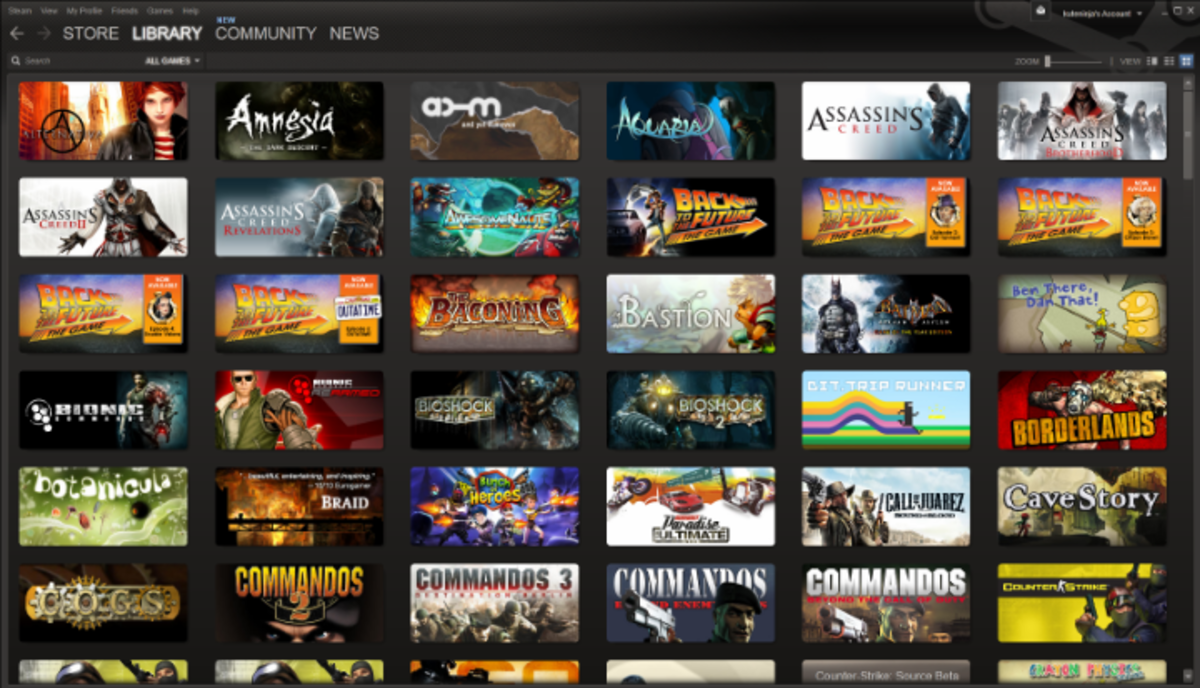
Mover tus juegos de Steam a otro disco duro es muy pero que muy sencillo. Taringa
Cambia de disco duro como de camisa
Si eres de los que tiene su ordenador o portátil lleno hasta rebosar con una cantidad descomunal de videojuegos y tu disco duro ya no da mucho más de sí, lo mejor es que compres o reutilices un disco duro que tengas por casa, con la suficiente capacidad para albergar todos aquellos títulos que desees mover.
El tipo de disco duro que elijas también es importante
Antes de proceder, harías bien tener en cuenta la velocidad del disco duro de destino ya que si escoges uno que sea muy amplio pero no tenga una tasa de transferencia alta, este proceso de cambiar tus juegos a un nuevo dispositivo podría ser algo más lento. Así pues, si tienes un buen SSD a mano disfrutarás de mayores velocidades al transferir tu contenido, y también de menos tiempo de carga al jugar a los títulos instalados.
Finalmente, asegúrate de que tanto tu cliente Steam como tus juegos están actualizados, así evitarás cualquier posible error, y te ahorrarás instalaciones innecesarias en el peor de los momentos. Eso sí, no olvides enchufar tu disco duro antes de acceder a Steam para que la aplicación pueda reconocer lo que ya tienes instalado y no te lleves un pequeño susto.
1. Crea una nueva carpeta de biblioteca
Dado que Steam sólo permite mover tus juegos a capetas para biblioteca que hayas creado, ese es el primer paso que necesitarás dar antes de intercambiar el contenido. Accede al menú de Steam y selecciona la opción Parámetros en Windows o Preferencias el la barra Finder de macOS para continuar.
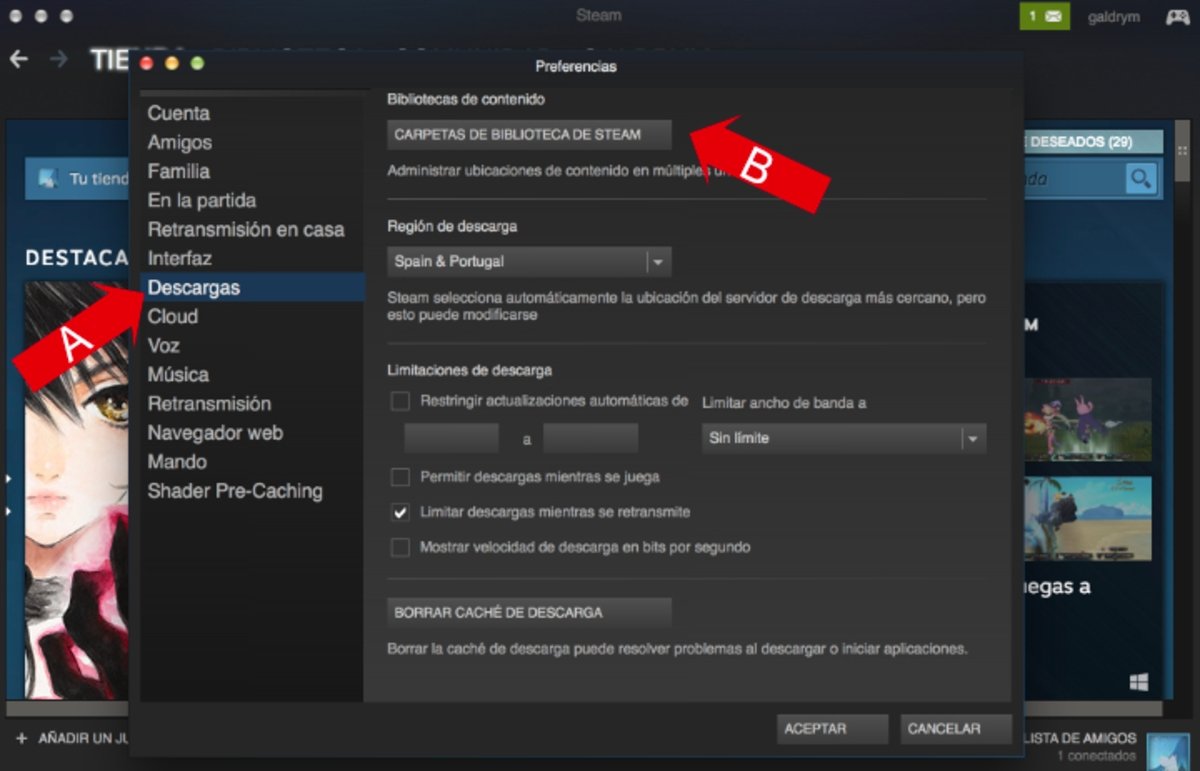
Clickea sobre Descargas, luego presiona sobre Carpetas de biblioteca de Steam.
A continuación, del menú lateral que podrás ver accede a la opción Descargas (A) y pulsa sobre el primer botón Carpetas de biblioteca de Steam (B). Al hacer esto se te abrirá una ventana en la que aparecerá la carpeta (o carpetas) predeterminada en la que Steam guarda tus juegos y descargas.
Ahora sólo tendrás que crear una carpeta en el disco duro de origen al que vayas a mover tu contenido, pulsa entonces el botón Añadir carpeta de biblioteca.
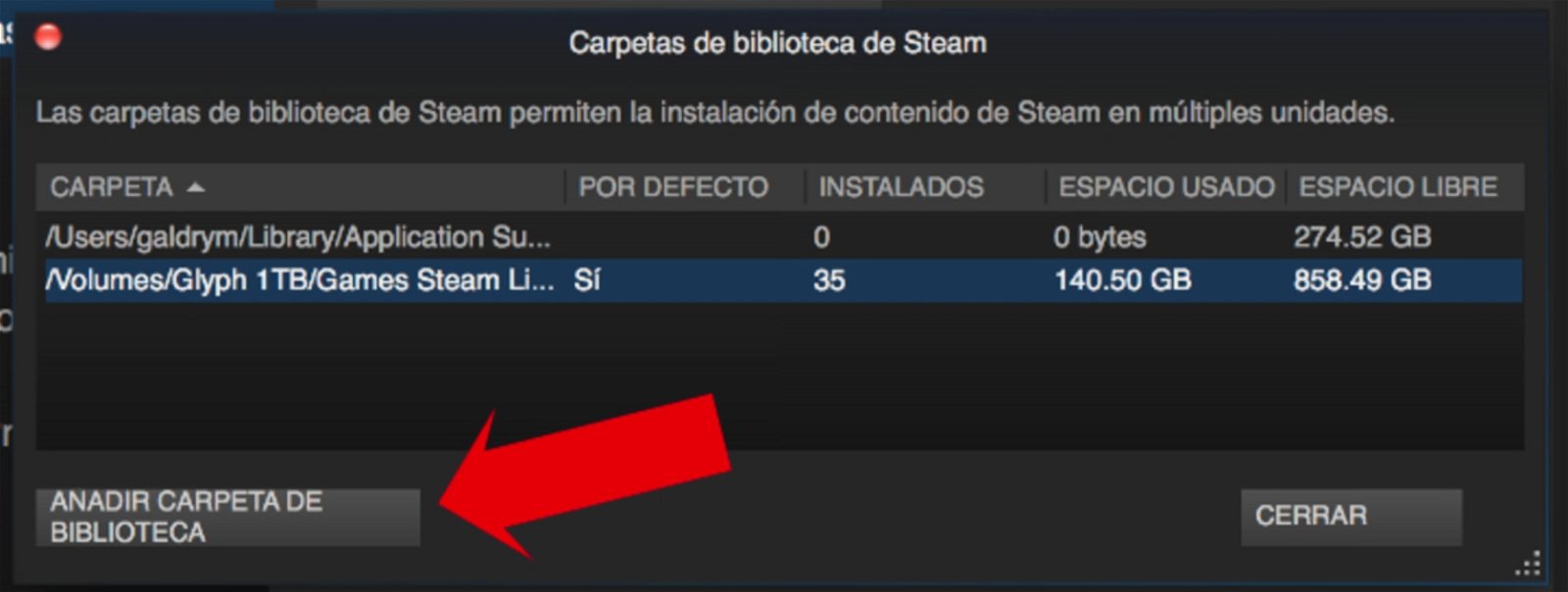
Ahora pulsa sobre Añadir carpeta de biblioteca para continuar con el proceso.
Al hacer esto, aparecerá un Explorador de Archivos para que puedas seleccionar la unidad de almacenamiento que deseas para crear la biblioteca. Simplemente despliega el menú desde la flecha y elige al disco duro en el que quieres poner tus archivos.
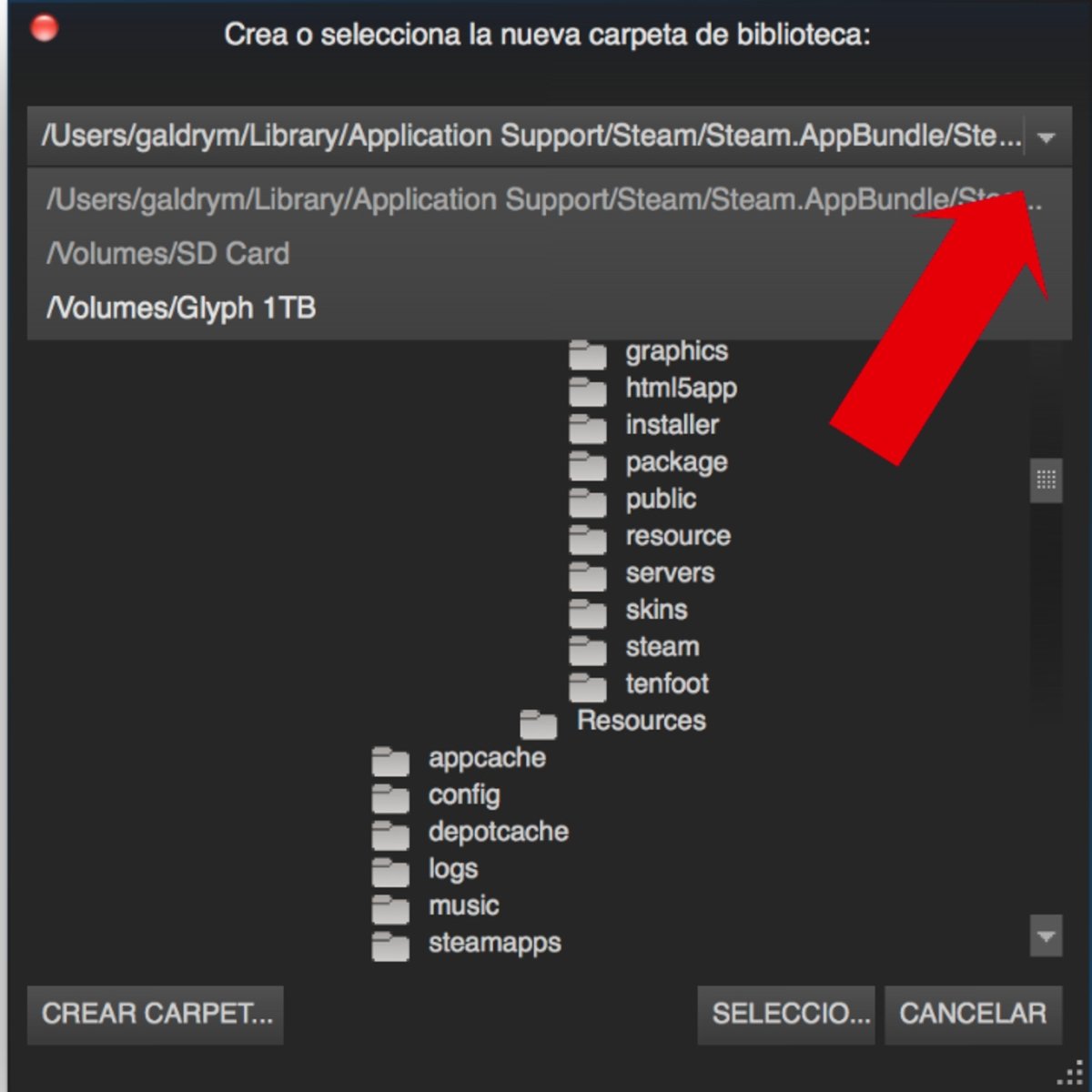
Escoge el volumen deseado desde el menú desplegable de la ventana.
Al hacerlo, aparecerán todas las carpetas que tengas creadas en ese disco duro, por lo que tendrás que crear una vacía o escoger una sin contenido para que puedas guardar tus juegos. Si no está vacía, Steam no te permitirá seleccionarla para mover lo que necesitas, así que tenlo en cuenta. Si no tienes carpetas vacías crea la carpeta Juegos pulsando sobre Crear carpeta.
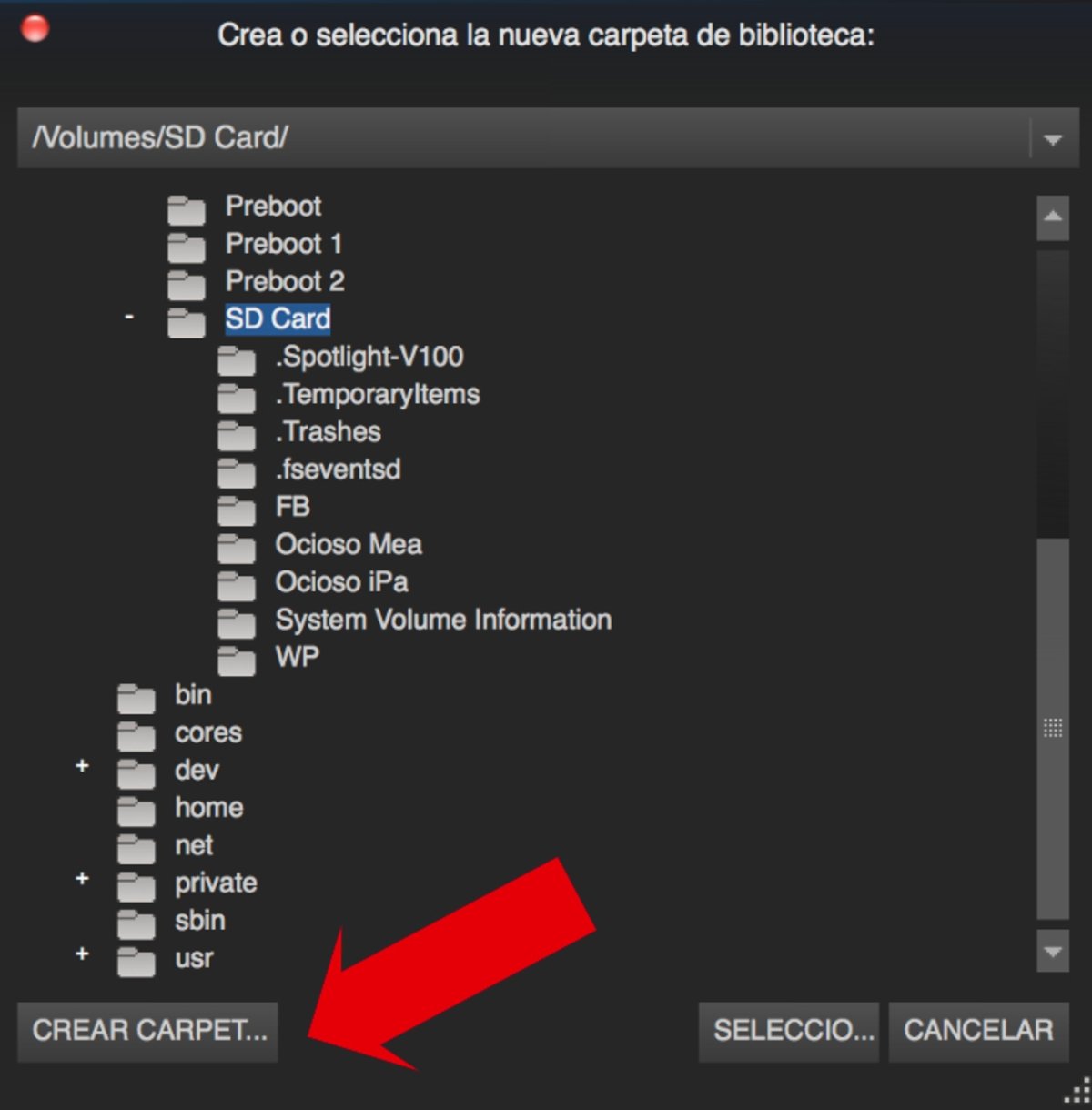
Si necesitas crear una carpeta pulsa sobre el botón Crear carpeta.
Por defecto, esta nueva carpeta se llamará SteamLibrary pero podrás ponerle el nombre que consideres oportuno, como por ejemplo Juegos de Steam, para poder identificarla mejor y evitar cualquier confusión.
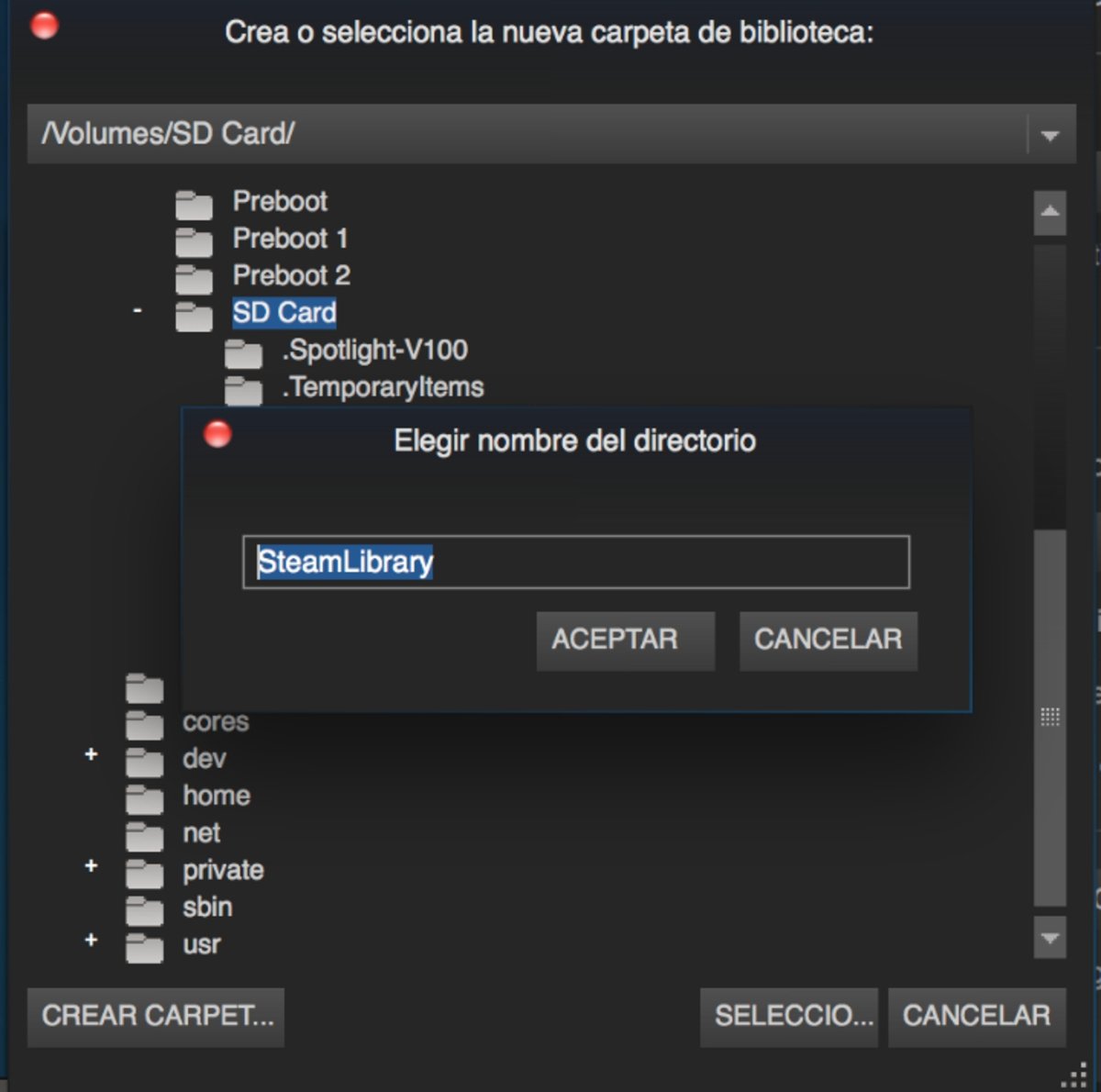
Puedes mantener el nombre SteamLibrary o cambiarlo para evitar confusiones.
Después de decidir el nombre de la carpeta, pulsa Aceptar. Sólo queda que selecciones la carpeta de acabas de crear en el volumen correspondiente y pulsar sobre el botón Seleccionar.
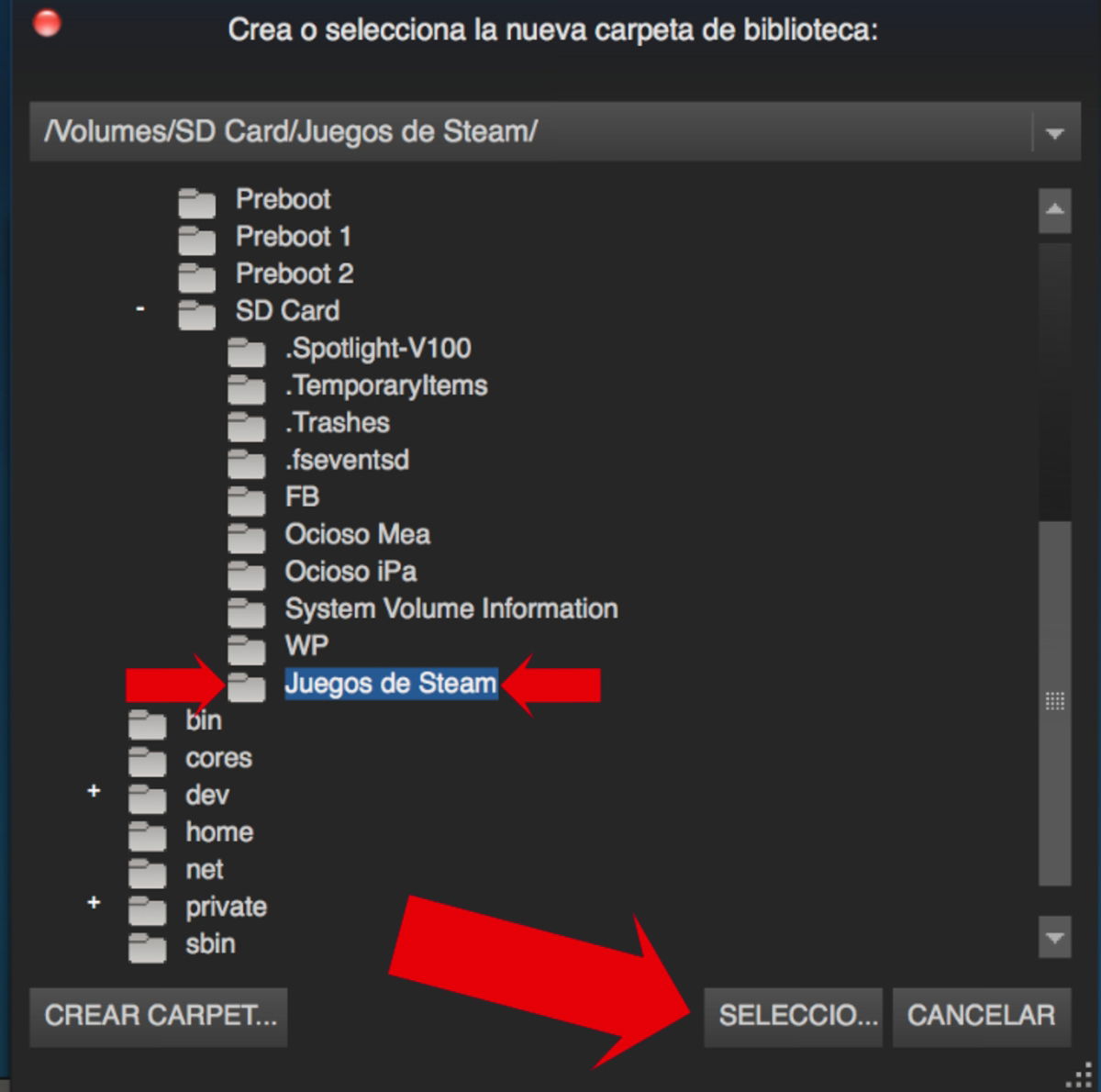
Resalta la carpeta que has creado y luego pulsa sobre Seleccionar.
Después de este paso deberías de ver reflejada la nueva carpeta en la ventana de bibliotecas, sólo queda que la conviertas en la Predeterminada para la instalación de los juegos de Steam haciendo click derecho sobre la misma, seleccionando la opción Convertir en carpeta por defecto.
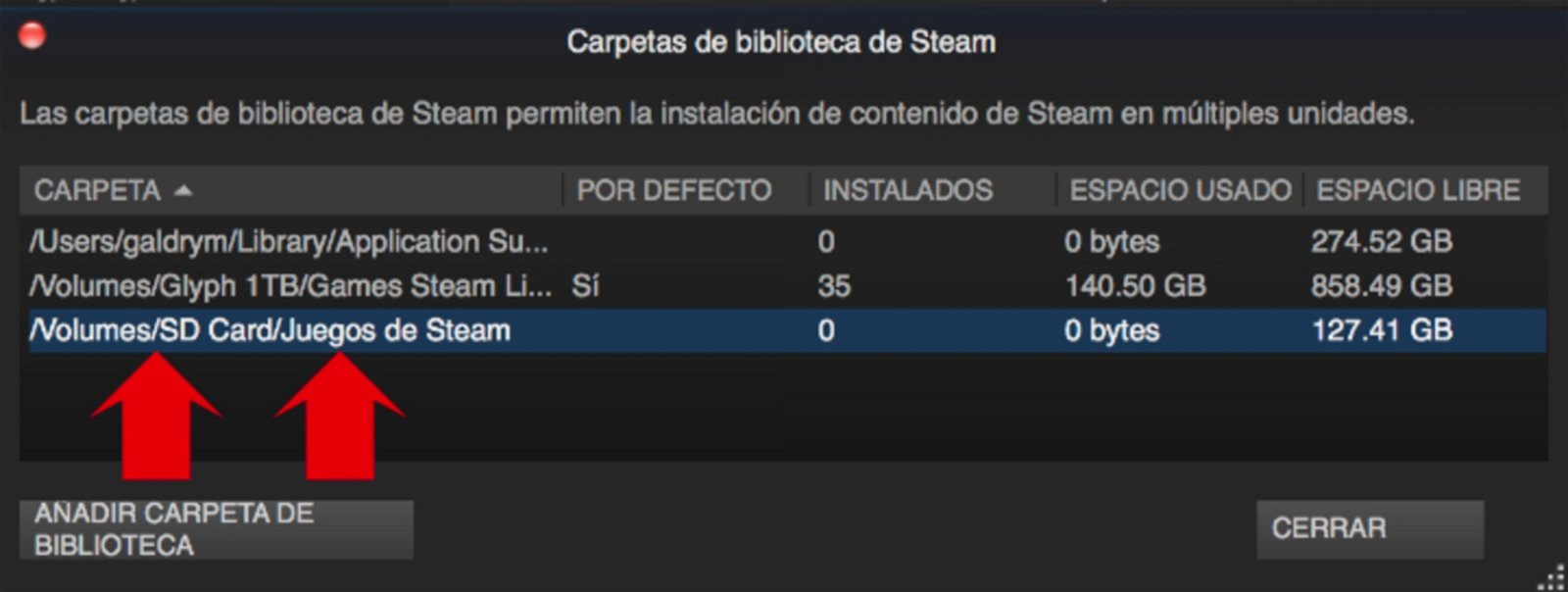
Ahora que ya has creado la carpeta, conviértela en predeterminada.
Ni que decir tiene que lo de hacer a esta carpeta como la predeterminada no es completamente necesario si sólo quieres que esta carpeta sea una biblioteca de apoyo o complementaria a la que ya tenías creada. Que una biblioteca sea la predeterminada, hará que todos tus nuevos juegos y actualizaciones se instalen en ella.
2. Pasa tus juegos a la nueva carpeta de biblioteca
Esta es quizás la parte más engorrosa de este procedimiento, pues tendrás que mover los juegos uno a uno, aunque no es nada difícil, al contrario. Para proceder con esto, haz click derecho sobre el juego que tengas instalado en la otra carpeta (generalmente resaltados en blanco) y escoge la opción Propiedades.
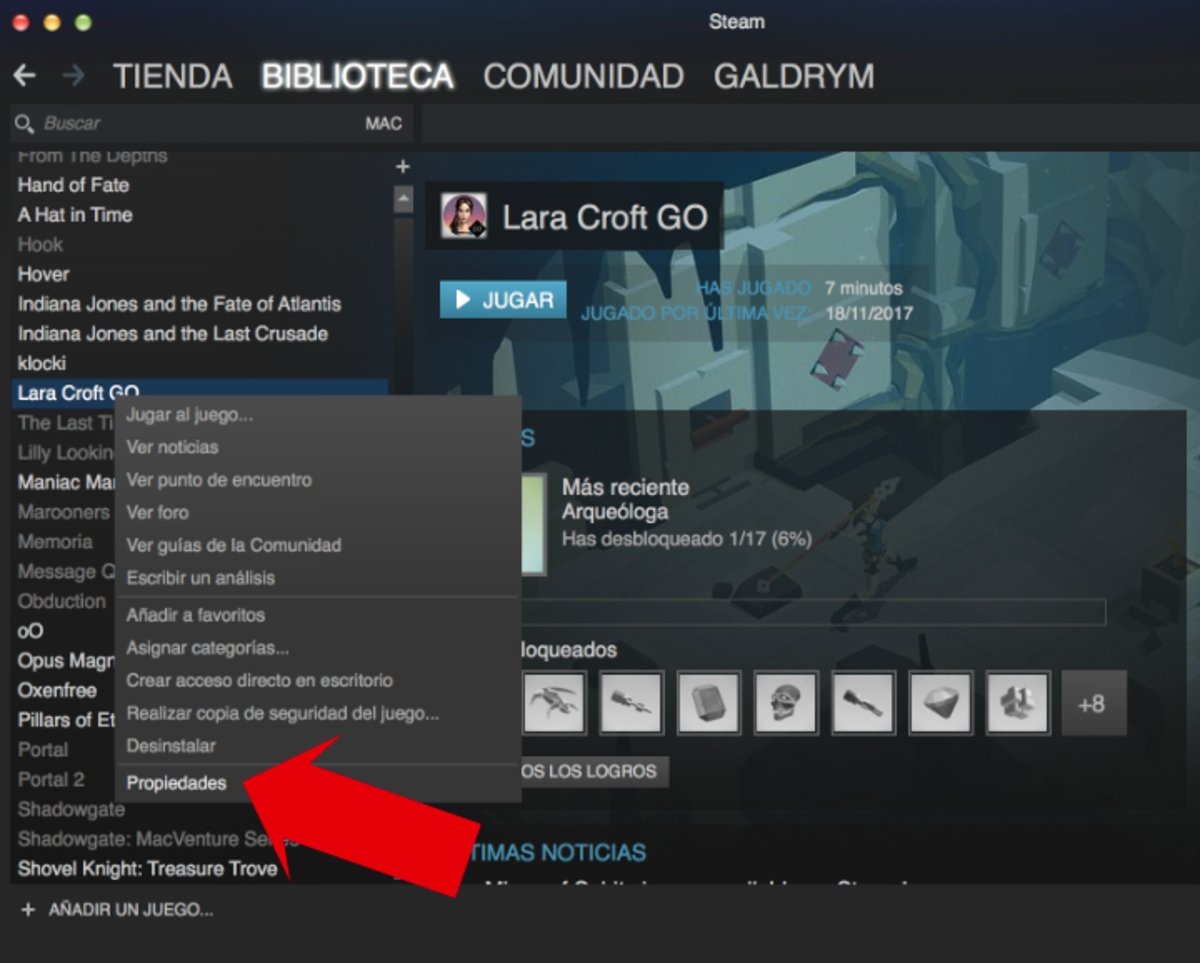
Haz click derecho sobre el juego que deseas mover de carpeta y selecciona Propiedades.
En la nueva ventana que se te abrirá selecciona primero la pestaña Archivos locales. Una vez en ella, selecciona la opción que verás más abajo, denominada Mover carpeta de instalación para que se transfieran todos los archivos relacionados con el juego al nuevo destino.

Una vez en la pestaña correspondiente, selecciona la opción Mover carpeta de instalación.
Por último, una vez que hayas presionado sobre Mover carpeta de instalación verás que aparece una nueva ventana emergente. Sólo tendrás que elegir la carpeta que has creado en el disco duro del menú desplegable y pulsar sobre Mover carpeta. Una vez que Steam finalice de mover los archivos, podrás cerrar la ventana y disfrutar del juego desde el disco duro. Tendrás que seguir estos últimos pasos con todos los títulos que desees mover, uno por uno.
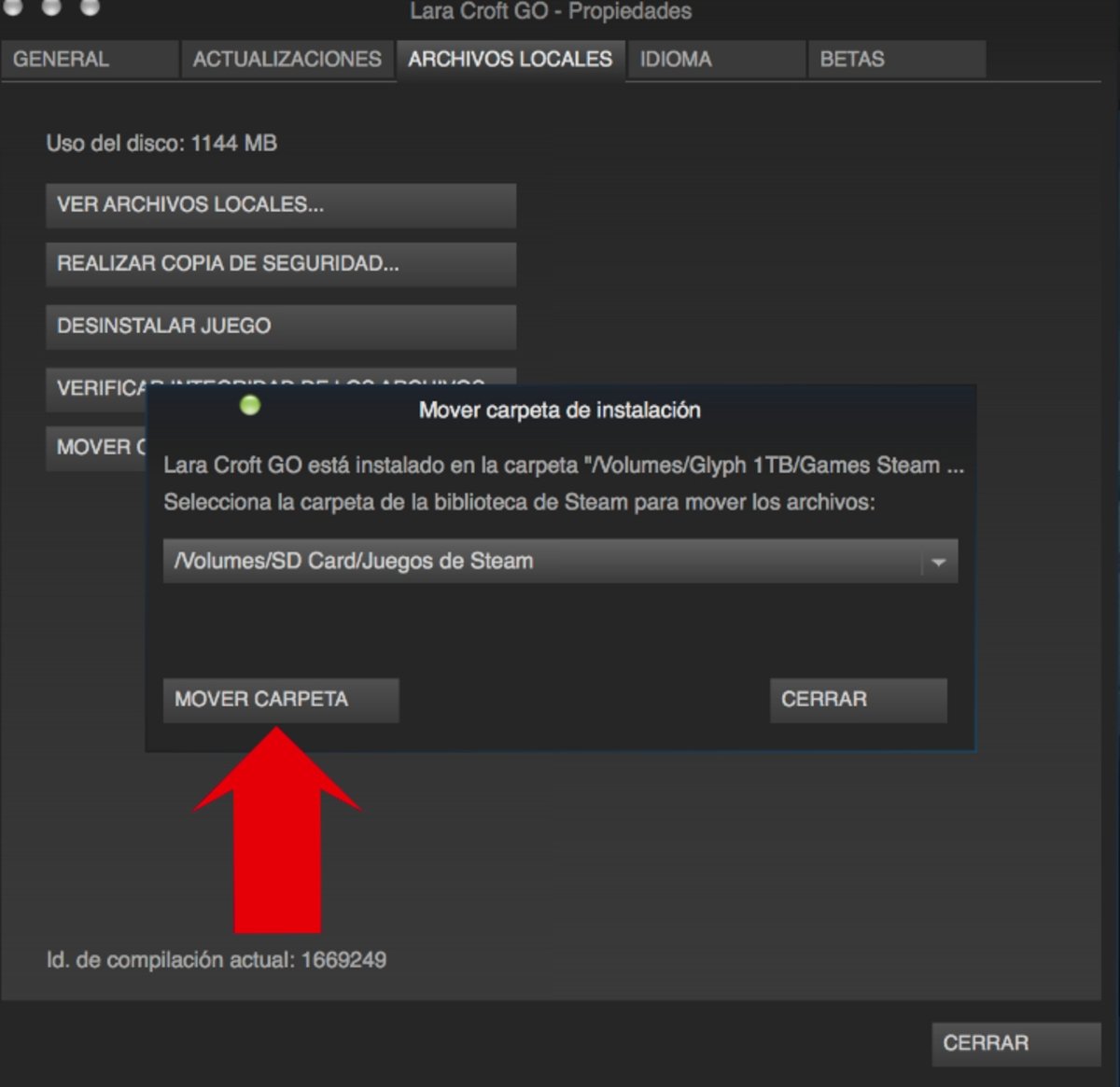
Finalmente, mueve todos los archivos a la carpeta creada y ¡listo!
¿Te has olvidado de conectar en disco duro antes de abrir Steam?
No te preocupes, esto es algo muy habitual y tiene muy fácil solución. Simplemente cierra tu cliente de Steam por completo y acto seguido conecta el disco duro en el que se encuentra la carpeta creada. Vuelve a lanzar el programa y este debería de reconocer automáticamente el volumen y la librería que has insertado.
Que no cunda el pánico, tenemos todo bajo control
Si esto no sucede, sólo tendrás que ir a los Parámetros (Windows) o Preferencias (macOS) y volver a buscar la ruta de la biblioteca que habías creado pulsando sobre la opción Añadir carpeta de biblioteca. No es necesario que vuelvas a crear esa carpeta en el disco duro, simplemente búscala y selecciónala, Steam se encargará del resto.
Tus juegos donde quieras, cuando quieras y como quieras
Ahora ya sabes como crear una nueva carpeta de biblioteca en Steam y te servirá para mover o instalar los juegos que no quieras tener en el disco duro principal de tu ordenador. Así podrás ahorrarte unos cuantos Gigas extra para lo que de verdad importa y no saturar la memoria de tu PC o portátil. Recuerda que el tipo de disco duro que escojas para albergar tus títulos también es importante. Si quieres rapidez, usa un SSD; si quieres fiabilidad, un HDD a 7200 rpm debería de ser una muy buena opción.